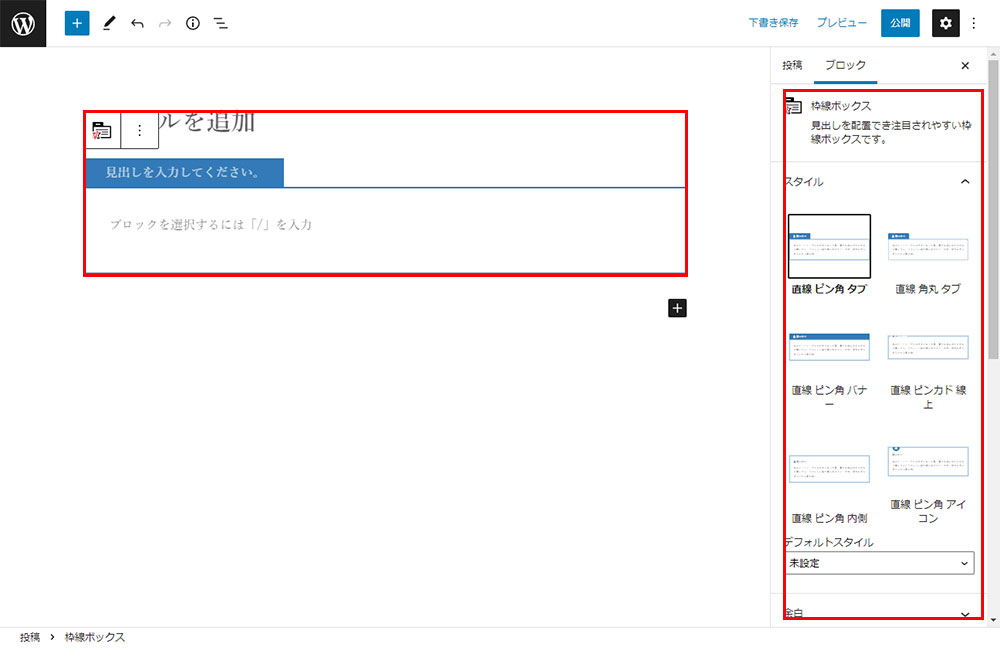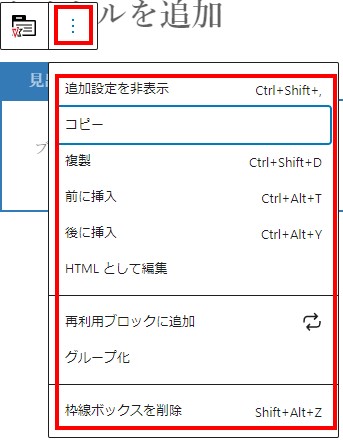このサイトでは何を教えてくださるの?

この記事は以下のような方におすすめ!
- ブロックエディタ(Gutenberg)VKブロックPRO 枠線ボックスの使い方がわからない?
- ブロックエディタ(Gutenberg)VKブロックPRO 枠線ボックスの使い方を紹介します。
おすすめ度

図表による使い方マニュアル
枠線ボックス 挿入

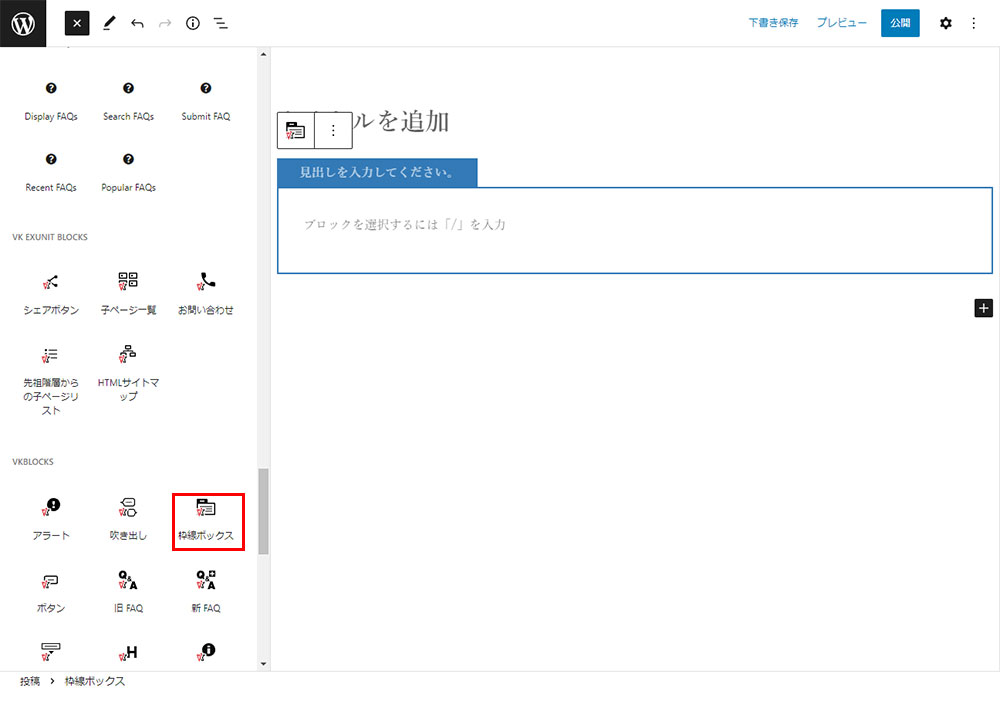
ブロックの挿入は+アイコンをクリックしてブロックを挿入。赤枠の中から「枠線ボックス」を選択。
枠線ボックス 設定
設定方法は右側のサイドバーに表示されます。
※もし表示されてない場合は画面右上のギアのマークをクリックすると表示されます。
枠線ボックス 設定できる内容
枠線ボックス
見出しを配置でき注目されやすい枠線ボックスです。
ブロック挿入時の場合
スタイルの設定
余白
色
アイコン
非表示設定
高度な設定:追加CSSのクラス名の指定(.○○の先頭部分の.ドット部分は省略。複数クラスを半角スペースで区切ります。)
枠線ボックス 挿入時(メニューバー)の設定
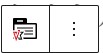
枠線ボックス 選択アイコン

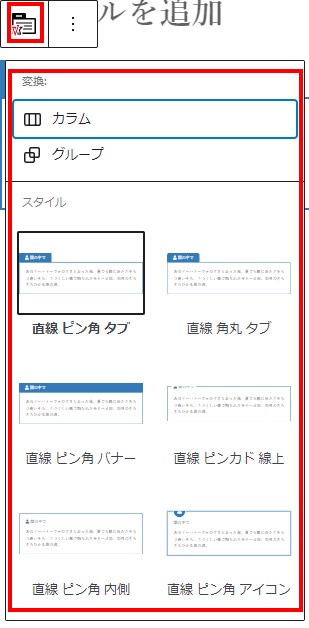
枠線ボックス現在選択されているブロック名
挿入するブロックを間違えた場合は、他のブロックに変更できる。があまり選択肢の幅はない。よく使うブロックに限られる。その為このブロックを削除して改めて選択し直す必要があります。
スタイルの選択
枠線ボックス ブロック編集
枠線ボックス まとめ
枠線ボックスはいかがでしたか?実務ではあまり使う頻度は少ないと思いますが、実際に「枠線ボックス」を使用すると違った発見があるかもしれませんのでご自身で積極的に「枠線ボックス」をお試しください。
PDFファイルによる使い方マニュアル
当サイトをPDFファイルにしました。オフラインでもご利用できますのでダウンロードしてお使いください。
今後の予定(動画による使い方マニュアルの作成)
今後動画による使い方をマニュアル作成を行っています。今後をお楽しみにお待ちください。また、逆引きマニュアルを企画しています。簡単にお話ししますと、やりたいことを画像で一覧表示します。その一覧からユーザーがやりたいパターンなどを選びできればソースをダウンロードできるようにしたいと考えています。まずは動画によるマニュアルの作成を網羅する予定です。
関連記事
ブロックエディタ(Gutenberg)VKブロックPRO ボタンの使い方
ブロックエディタ(Gutenberg)VKブロックPRO フロー の使い方
ブロックエディタ(Gutenberg)VKブロックPRO 横並びアイコンの使い方

お問い合わせ
ご依頼及び業務内容へのご質問などお気軽にお問い合わせください